Kurznamen der kamera ändern (= 138), Ändern des kamerakurznamens – Canon PowerShot SX720 HS Benutzerhandbuch
Seite 138
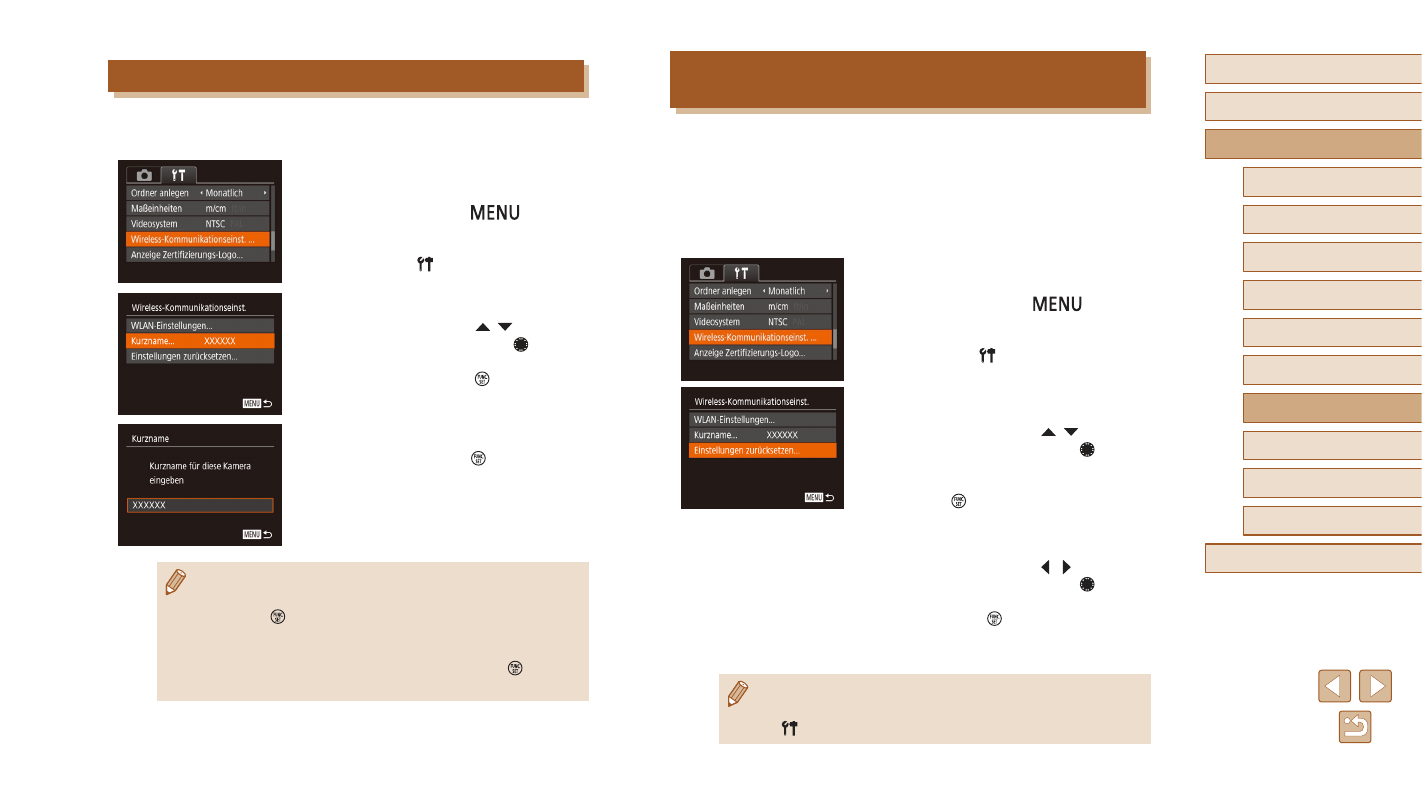
138
Vor Verwendung
Grundlagen der Kamerabedienung
Erweiterte Funktionen
Index
Grundlagen der Kamera
Automatikmodus/
Modus Hybrid Auto
Andere Aufnahmemodi
Modus P
Modi Tv, Av und M
Wiedergabemodus
WLAN-Funktionen
Einstellungsmenü
Zubehör
Anhang
Ändern des Kamerakurznamens
Sie können den auf dem verbundenen Gerät angezeigten Kurznamen
der Kamera ändern.
1
Wählen Sie [Wireless-
Kommunikationseinst.].
●
Drücken Sie die Taste [
],
und wählen Sie [Wireless-
Kommunikationseinst.] auf der
Registerkarte [ ] (= 29).
2
Wählen Sie [Kurzname] aus.
●
Drücken Sie die Tasten [ ][ ],
oder drehen Sie das Wahlrad [ ],
um [Kurzname] auszuwählen. Drücken Sie
anschließend die Taste [ ] (= 29).
3
Ändern Sie den Geräte-Kurznamen.
●
Drücken Sie die Taste [ ]. Geben Sie mit
der Tastatur einen neuen Kurznamen ein
●
Es wird eine Meldung angezeigt, falls der Kurzname, den Sie
eingeben, mit einem Symbol oder Leerzeichen beginnt. Drücken Sie
die Taste [ ] und geben Sie einen anderen Kurznamen ein.
●
Wählen Sie im Bildschirm [Geräte-Kurzname], der bei
erstmaliger Verwendung der WLAN-Funktion angezeigt wird,
das entsprechende Feld. Drücken Sie dann die Taste [ ], um die
Tastatur anzuzeigen. Nun können Sie einen Kurznamen eingeben.
Zurücksetzen der WLAN-Einstellungen auf
die Standardeinstellungen
Setzen Sie die WLAN-Einstellungen auf die Standardeinstellungen
zurück, wenn Sie einer anderen Person das Eigentumsrecht an der
Kamera übertragen oder die Kamera entsorgen.
Durch das Zurücksetzen der WLAN-Einstellungen werden auch alle
Webserviceeinstellungen gelöscht. Sie sollten sich absolut sicher sein,
dass Sie alle WLAN-Einstellungen zurücksetzen möchten, bevor Sie
diese Option verwenden.
1
Wählen Sie [Wireless-
Kommunikationseinst.].
●
Drücken Sie die Taste [
],
und wählen Sie [Wireless-
Kommunikationseinst.] auf der
Registerkarte [ ] (= 29).
2
Wählen Sie [Einstellungen
zurücksetzen] aus.
●
Drücken Sie die Tasten [ ][ ],
oder drehen Sie das Wahlrad [ ],
um [Einstellungen zurücksetzen]
auszuwählen. Drücken Sie anschließend
die Taste [ ].
3
Stellen Sie die Standardeinstellungen
wieder her.
●
Drücken Sie die Tasten [ ][ ],
oder drehen Sie das Wahlrad [ ],
um [OK] auszuwählen. Drücken Sie
dann die Taste [ ].
●
Die WLAN-Einstellungen werden
zurückgesetzt.
●
Wählen Sie zum Zurücksetzen anderer Einstellungen (außer den
WLAN-Einstellungen) auf die Standardwerte auf der Registerkarte
[ ] [Grundeinstell.] aus (= 145).